O problema de alto uso da CPU do Sistema e do serviço de memória compactada ocorre em computadores com Windows 10 sem um motivo óbvio. Até hoje, já enfrentei esse problema várias vezes, seja em instalações limpas do Windows 10 ou em muitos computadores e tablets com Windows 10, como o Surface Books da Microsoft.
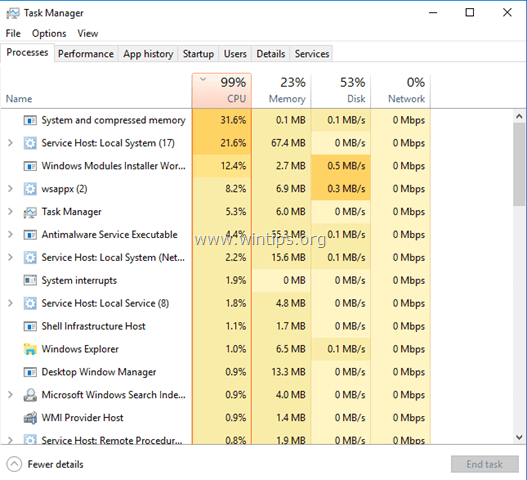
O que é o serviço de sistema e memória compactada?
Em versões anteriores do Windows, quando sua memória física (RAM) fica cheia, o Windows usa um arquivo em seu disco chamado "pagefile.sys" como uma memória extra e armazena as páginas que não são usadas no momento em que a memória se torna completo. Posteriormente, quando a RAM for esvaziada, o Windows carregará de volta essas páginas na RAM. Este recurso evita que o sistema fique sem memória.
No Windows 10, o recurso acima vai um passo além, mas em vez de transferir as páginas não utilizadas para o arquivo de paginação, o Windows os compacta (para diminuir seu tamanho) e continua a manter essas páginas no físico memória (RAM). Esse serviço é chamado de "Serviço de Sistema e Memória Compactada" e é usado no Windows 10 para melhorar o desempenho geral do computador.
Neste tutorial você pode encontrar instruções detalhadas e várias soluções para resolver o problema de alto uso da CPU do "Serviço de memória compactada e do sistema" no Windows 10.
Como resolver o problema de alto uso da CPU do sistema Windows 10 e do serviço de memória compactada.
Solução 1. Faça uma varredura em seu computador em busca de vírus.
Muitos vírus ou programas maliciosos podem causar o problema de alto uso da CPU (ou memória) do sistema e da memória compactada. Portanto, antes de continuar a solucionar o problema, use este Guia de verificação e remoção de malware para verificar e remover vírus e / ou programas maliciosos que podem estar em execução no seu computador.
Solução 2. Desative o modo de hibernação e inicialização rápida.
1. Clique com o botão direito no menu Iniciar  e escolher Painel de controle.
e escolher Painel de controle.
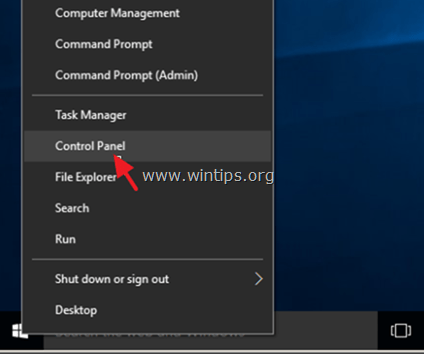
2. Mudar o Visto por (no canto superior direito) para Ícones pequenos e então clique Opções de energia.
![image_thumb [9] itens do painel de controle](/f/9bde72340bb48b7e3f94e386c0ea667f.png)
3. À esquerda escolha "Escolha o que os botões de energia fazem".
![inicialização rápida desligada] inicialização rápida desligada](/f/8c2456093e02ebe7767ed5fe71653f02.png)
4. Clique em "Alterar as configurações que não estão disponíveis no momento"opção.
![image_thumb [16] image_thumb [16]](/f/b2210fb64d315e171ed704daa68a3db4.png)
5. Role para baixo e desmarque a "Ativar inicialização rápida (recomendado)"opção e clique em Salve as alterações.

6. Em seguida, na janela principal de Opções de energia, selecione Alterar as configurações do plano.
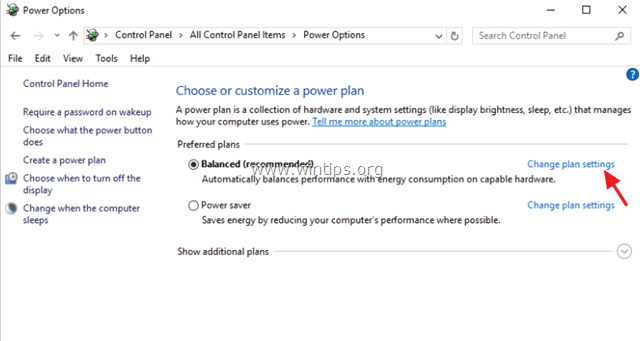
7. Clique Alterar configurações avançadas de energia.
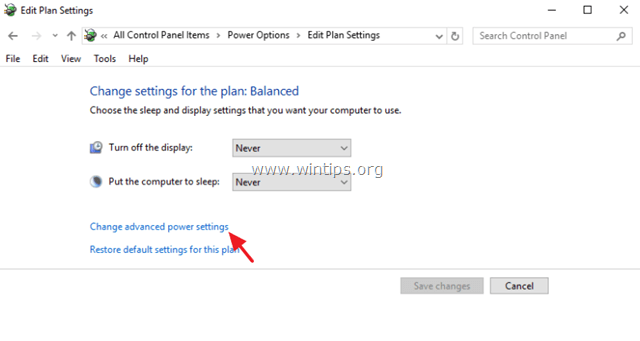
8. Expanda Sleep e, em seguida, defina o Dormir depois e Hibernar após opções para Nunca.
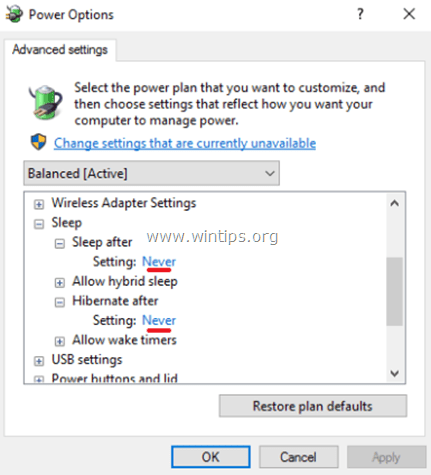
9. pressione OK para aplicar as configurações.
10. Reinicie o computador e verifique se o problema de alto uso da CPU do "Serviço de memória compactada e do sistema" persiste.
Solução 3. Defina PCI Express Link State Power Management para Máxima economia de energia.
1. No painel de controle, navegue até Opções de energia> Alterar configurações do plano> Altere as configurações avançadas de energia.
2. Role para baixo para encontrar e expandir o PCI Express contexto.
3. Colocou o Gerenciamento de energia do estado do link para Máxima economia de energia.

4. pressione OK para aplicar as configurações e reiniciar o computador.
Solução 4. Desative as notificações para dicas do Windows.
1. No menu Iniciar, abra Configurações.
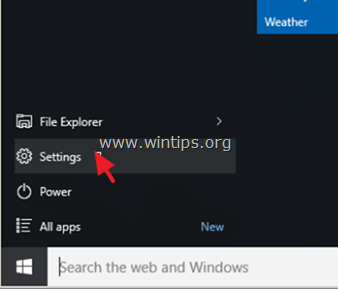
2. Na janela de configurações, selecione Sistema.
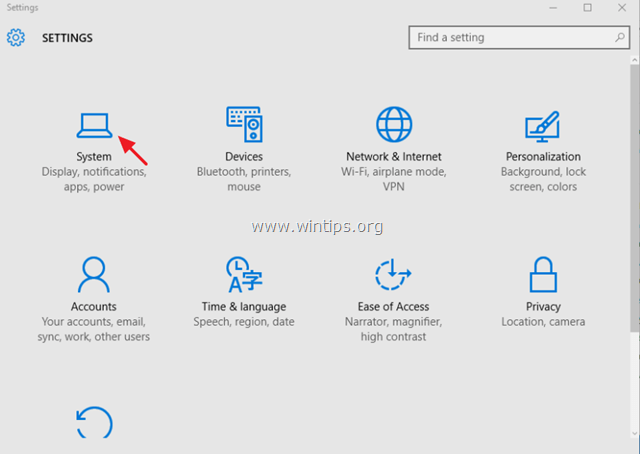
3. Selecione Notificações e ações à esquerda e, em seguida, defina o Mostre-me dicas sobre o Windows notificações para FORA.
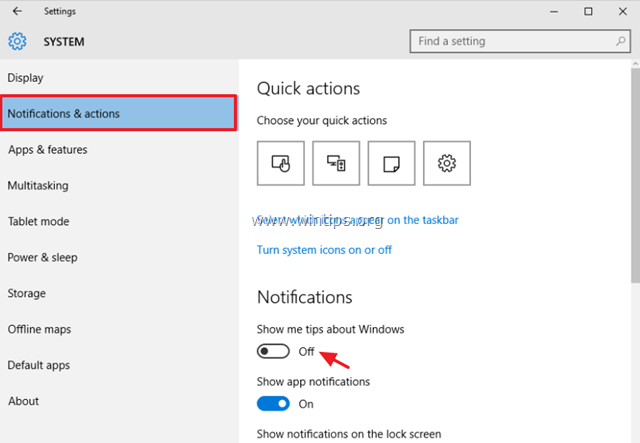
4. Feche a janela de configurações e verifique se o problema de alto uso da CPU do "Serviço de memória compactada e do sistema" persiste. Se persistir, tente desligar todas as outras notificações.
Solução 5. Desinstale os drivers do adaptador gráfico.
1. Desinstale os drivers de vídeo instalados e reinicie o computador.
2. Após a reinicialização, deixe o Windows procurar e encontrar o driver apropriado para sua placa gráfica e reinicie o computador.
3. Se o problema persistir, tente fazer o downgrade (instale uma versão anterior) do driver da placa gráfica.
Solução 6. Execute um reparo do Windows 10.
Repare o Windows 10 usando as instruções neste guia: Como reparar o Windows 10 com atualização in-loco.
Outras soluções para consertar o alto uso da CPU do sistema e da memória compactada.
1. Certifique-se de ter instalado os drivers mais recentes para o hardware do seu computador, especialmente os drivers para:
uma. Placa gráfica (VGA).
b. Tecnologia de armazenamento Intel® Rapid.
2. Instale a atualização de firmware mais recente para o Surface Book.
É isso! Deixe-me saber se este guia o ajudou, deixando um comentário sobre sua experiência. Por favor, curta e compartilhe este guia para ajudar outras pessoas.
melhor solução para instalar o Windows 7 e não acreditar na mentira da Microsoft e na propaganda de quão rápido e bom é o Windows 10